このコントロールを変更すると、このページが自動的に更新されます

Macの「写真」で特定の色に変更を適用する
「カラーごとの調整」調整を使用すると、写真の特定の色を調整できます。例えば、色のついた壁を背にしたダンサーの写真では、「カラーごとの調整」調整を使用して壁の色を変更することができます。
注記: 「カラーごとの調整」コントロールを使用して、ビデオの特定の色を調整することもできます。ビデオを変更する/補正するを参照してください。


最大6つの異なる色を選択して、その色相、彩度、および輝度を変更できます。
Macの「写真」アプリケーション
 で、写真をダブルクリックしてから、ツールバーで「編集」をクリックします。
で、写真をダブルクリックしてから、ツールバーで「編集」をクリックします。ツールバーの「調整」をクリックします。
「調整」パネルで、「カラーごとの調整」の横にある矢印
 をクリックします。
をクリックします。カラーウェルをクリックし、選択して色の変更を保存し、「スポイト」ボタン
 をクリックしてから、写真で変更したい色をクリックします。
をクリックしてから、写真で変更したい色をクリックします。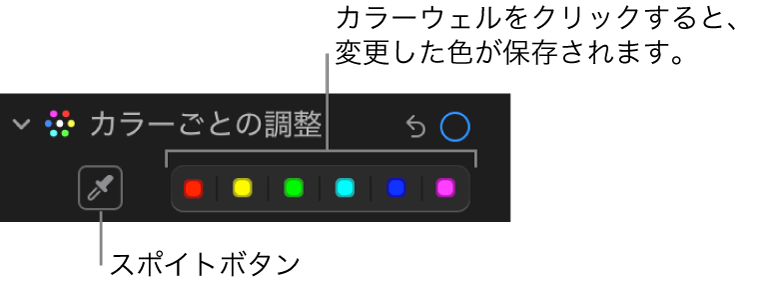
色を選択した状態で、スライダをドラッグして色を変更します:
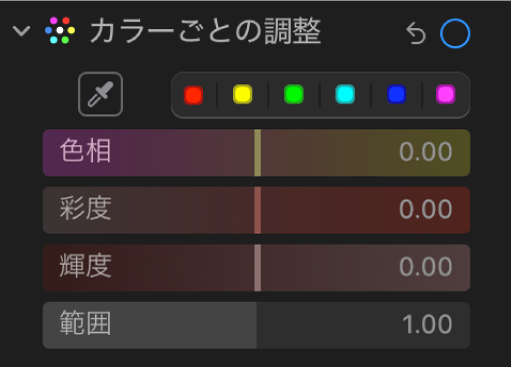
色相: 選択した色の色相を調整します。たとえば、緑の色相を青に変更できます。
彩度: 選択した色の強度が増加または減少します。たとえば、鮮やかなピンク色の彩度を減らすことで、薄いピンク色や灰色に近いピンク色に変えることもできます。
輝度: 選択した色の輝度(明るさ、つまり面から反射される光の量)を調整します。
範囲: 選択した色に基づいて変更する色の範囲を調整します。範囲を変更することで、類似した色が写真に反映される範囲を広げたり狭くしたりできます。たとえば、選択した青の範囲を広げて空の青全体を変更したり、範囲を狭くして変更を特定の青の被写体に限定したりできます。